En la actualidad, la integración de herramientas de productividad es esencial para optimizar el trabajo en equipo. Microsoft Teams es una plataforma de colaboración muy utilizada, y agregar Google Calendar a esta herramienta puede facilitar la gestión del tiempo y la organización de reuniones. En este artículo, te mostraremos cómo realizar esta integración de forma sencilla y rápida.
Microsoft Teams es una aplicación de chat, videoconferencias y colaboración en grupo desarrollada por Microsoft. Por su parte, Google Calendar es una herramienta de calendario muy popular que permite programar eventos y reuniones. Integrar Google Calendar en Microsoft Teams permite visualizar y gestionar los eventos directamente desde la plataforma de colaboración, lo que agiliza la organización del trabajo en equipo.
Requisitos previos
Antes de comenzar con el proceso de integración, es necesario contar con una cuenta en Microsoft Teams y acceso a Google Calendar. Asegúrate de tener las credenciales de ambas plataformas a mano para poder completar el proceso sin contratiempos.
Pasos para agregar Google Calendar a Microsoft Teams
Paso 1: Iniciar sesión en Microsoft Teams
Lo primero que debes hacer es iniciar sesión en Microsoft Teams a través de tu cuenta de usuario. Una vez dentro, estarás listo para proceder con la integración de Google Calendar.
Paso 2: Acceder a la tienda de aplicaciones
En la barra lateral izquierda de Microsoft Teams, busca y selecciona la opción «Tienda» en el menú. Esta es la tienda de aplicaciones integradas en la plataforma, donde podrás encontrar una amplia variedad de herramientas para personalizar tu experiencia en Teams.
Paso 3: Buscar la aplicación Google Calendar
Dentro de la tienda de aplicaciones, utiliza la barra de búsqueda para buscar la aplicación «Google Calendar«. Una vez localizada, selecciona la aplicación para continuar con el proceso de instalación.
Paso 4: Instalar la aplicación Google Calendar
Haz clic en el botón de instalación para agregar la aplicación Google Calendar a Microsoft Teams. El proceso de instalación puede tardar unos segundos, pero una vez completado, la aplicación estará lista para ser configurada.
Paso 5: Configurar la conexión con Google Calendar
Una vez instalada la aplicación, deberás autorizar la conexión con tu cuenta de Google Calendar. Sigue las instrucciones que aparecerán en pantalla para iniciar sesión en tu cuenta de Google y permitir que la aplicación acceda a tu calendario. Una vez completado este paso, la integración estará lista para ser utilizada.
Integrar Google Calendar en los canales de Teams
Una vez completada la configuración, podrás integrar Google Calendar en los canales de Teams para visualizar y gestionar tus eventos directamente desde la plataforma de colaboración. Esta integración facilita la programación de reuniones, la gestión de horarios y la organización del trabajo en equipo.
Consejos adicionales
Para aprovechar al máximo la integración de Google Calendar en Microsoft Teams, te recomendamos explorar las funcionalidades adicionales que ofrece la aplicación. Puedes configurar recordatorios, compartir eventos con tu equipo y personalizar la visualización de tu calendario según tus preferencias.
La integración de Google Calendar en Microsoft Teams es una forma eficaz de optimizar la gestión del tiempo y la organización de reuniones en entornos colaborativos. Al seguir los pasos mencionados en este artículo, podrás agregar esta útil herramienta a tu experiencia en Teams y mejorar la productividad de tu equipo de trabajo.
¡No esperes más para integrar Google Calendar en Microsoft Teams y simplificar la organización de tus actividades diarias!
Soy Paola, una apasionada del aprendizaje Online y la tecnología educativa. En este blog, comparto mi conocimiento y experiencia para ayudar a las personas a descubrir las maravillas del aprendizaje virtual. Desde reseñas de plataformas LMS hasta consejos sobre cómo maximizar el rendimiento en cursos Online. ¡Bienvenidos a mi blog!
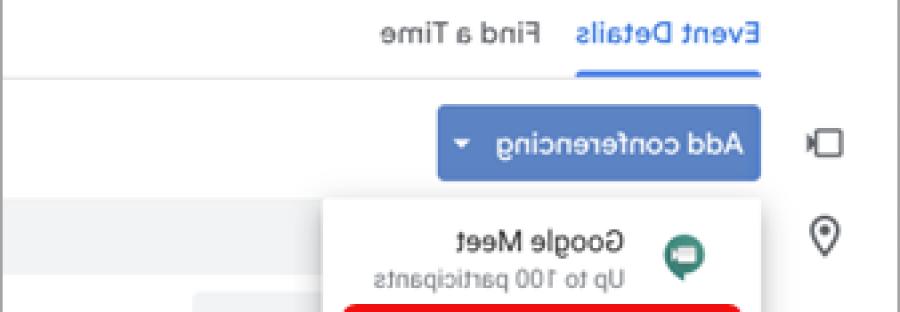



Deja una respuesta